ウェブサイト上のフラッシュ要素が訪問時に自動的にメディアの再生を開始するとき、あなたはそれを嫌いではありませんか? 特に音やビデオを使用する場合、これは非常に面倒です。
YouTubeなどのメディアポータルでそのような動作を期待することはおそらくありますが、Flash広告やその他のFlashコンテンツを含むWebサイトでも同様の動作を頻繁に経験します。
Flash Controlは、ユーザーがAdobeのFlashプラグインを完全に制御できるようにするGoogle Chrome Webブラウザーの拡張機能です。 Flash Controlは、デフォルトでページ上のすべてのFlashコンテンツをブロックし、それらを表示および使用するための手動および自動オプションを提供します。 これは、FirefoxやChromeなどのブラウザーでクリックして再生する方法と非常によく似ていますが、Flashに限定され、他のプラグインはありません。
Flashコントロールの仕組み
最も簡単なオプションは、Flash要素の右上隅にある小さなコントロールをクリックして、すぐにページにロードすることです。 すべて、ページ全体をリロードすることなく。
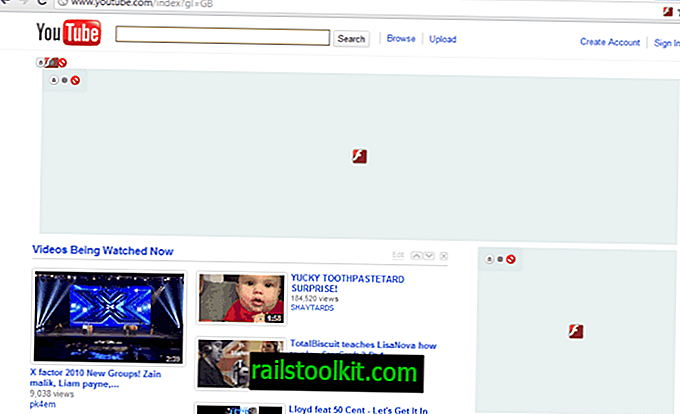
同じコントロールを使用して、いつでもFlash要素をブロックできます。 FlashControlを特別なものにしているのは、拡張機能で利用できるカスタマイズオプションです。
Flashcontrolのオプションは、サイトのホワイトリストとブラックリストをサポートしています。 ホワイトリストに登録されたサイトおよび要素は拡張機能によるブロックから除外されますが、ブラックリストに登録されたサイトおよび要素は常にブロックされます。 たとえば、サイト上の特定の要素をブラックリストに登録し、他の要素をホワイトリストに登録することができます。 これは、インターネット上のFlashコンテンツを処理する非常に柔軟な方法です。特に、メインのFlashアプレットを妨げることなく、Flash広告またはサイドバーのコンテンツをブロックするなど、個々のWebページの個々の要素を制御できるためです。
一方、Chrome Omnibarのアイコンをクリックすると、追加のオプションとリンクが表示されます。 たとえば、アクティブページでFlashを有効にし、Webサイトのブロックを解除し、Webサイトをホワイトリストに追加し、拡張機能を無効にしてオプションを開くことができます。
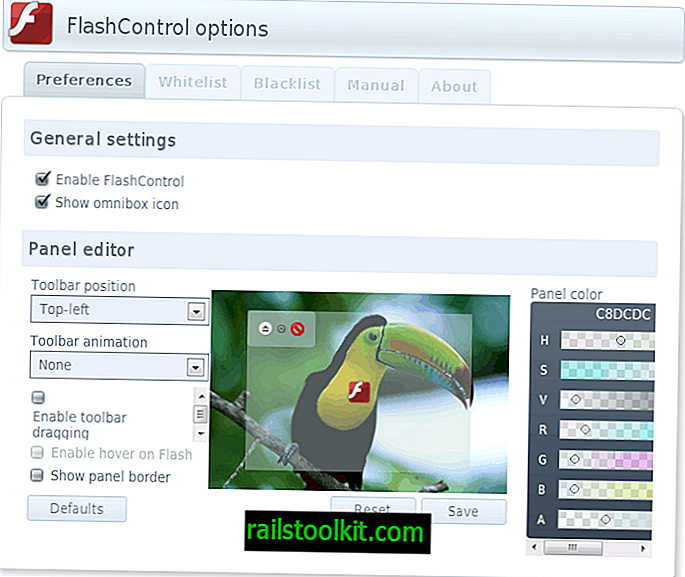
一般的なオプションは上のスクリーンショットに示されています。 それらよりも興味深いのは、コンテンツまたはサイトを自動的にブロックまたは許可するホワイトリストおよびブラックリストページです。
評決
FlashControlは、Web上のFlashをさらに制御したいChromeユーザー向けの強力なアドオンです。 特に、特定のFlash要素を永続的にブロックするオプションは、多くのインターネットユーザーにとって興味深いものです。 すべてのプラグインをより適切に制御したい、または別の拡張機能の代わりにネイティブ機能を使用したいユーザーは、ほぼ同じ機能セットを提供するため、代わりにクリックして再生することをお勧めします。














